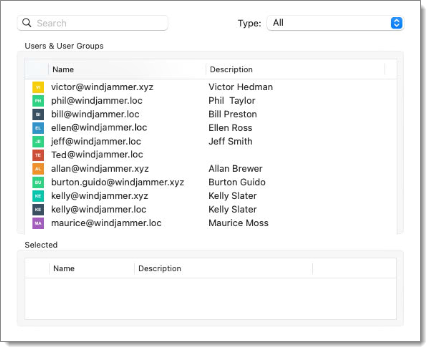La fonctionnalité Octroyer des Accès en Lot permet d'assigner des permissions et des ensembles de permissions à plusieurs utilisateurs, groupes d'utilisateurs et/ou utilisateurs d'applications à la fois sur des entrées, des dossiers et des coffres.
Emplacement
Octroyer des Accès en Lot se trouve dans les propriétés des entrées, des dossiers et des coffres sous Sécurité – Permissions – Onglet Permissions. Définir les permissions sur Personnalisé, puis cliquer sur Octroyer la Permission.
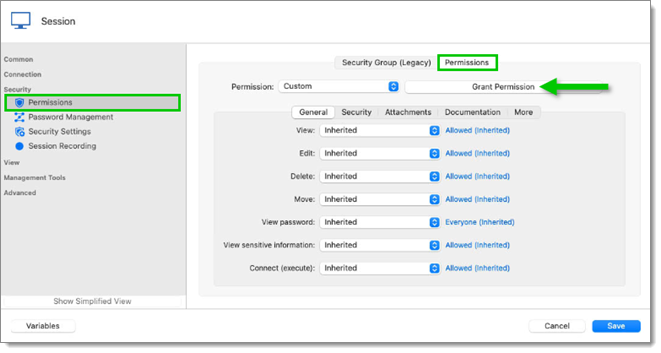
Il est également accessible via Administration :
- Dans Remote Desktop Manager, aller à Administration – Paramètres Système – Gestion des Coffres.
- Sous Permissions par Défaut, sélectionner Personnalisé dans le menu déroulant Permission.
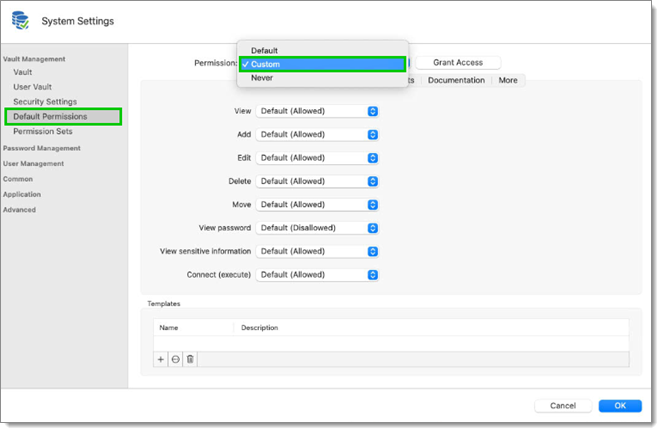
Permissions par Défaut Personnalisées - Cliquer sur Octroyer l'Accès.
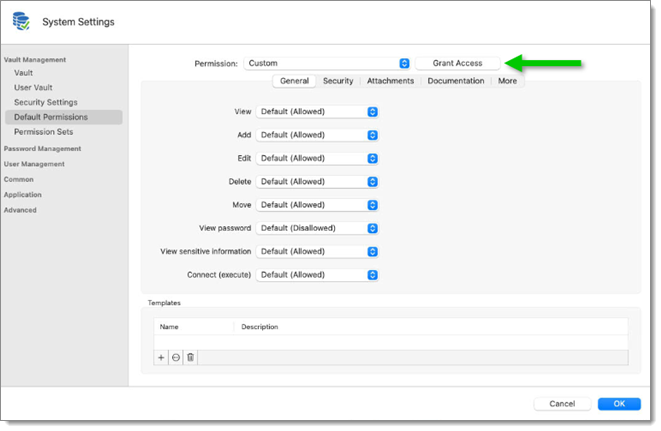
Octroyer l'Accès
La fenêtre Octroyer des Accès en Lot est maintenant ouverte.
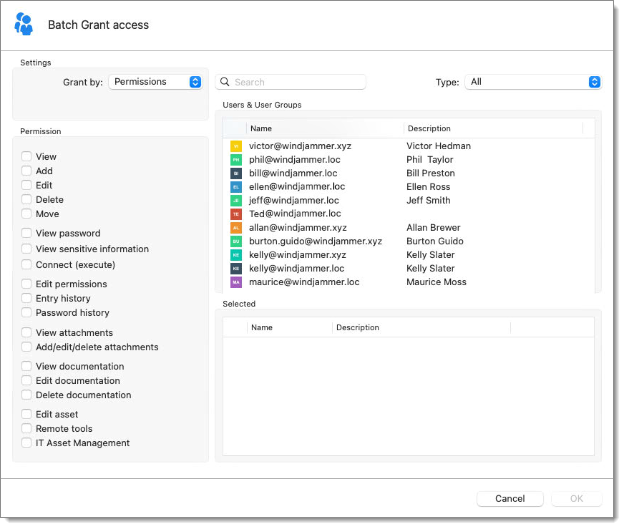
La fenêtre est divisée en deux sections : les paramètres de permission et la sélection des utilisateurs.
Paramètres
Permissions
Dans les paramètres de permission, vous pouvez sélectionner les permissions à octroyer. Vous pouvez afficher soit des Permissions individuelles soit des Ensembles de Permissions précédemment créés (ou par défaut).
Les ensembles de permissions sont créés et configurés dans Administration – Paramètres Système – Gestion des Coffres – Ensembles de Permissions. Pour plus d'informations, voir Ensembles de Permissions.
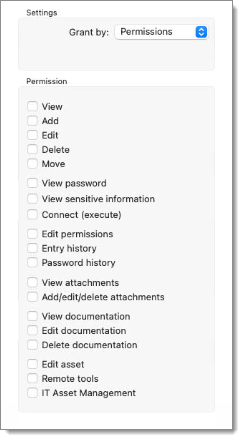
Utilisateurs
Les utilisateurs peuvent être sélectionnés un par un en cochant la case à côté de chacun, mais cette méthode peut être fastidieuse si vous avez beaucoup d'utilisateurs. Des outils sont disponibles pour vous aider dans votre processus de sélection :
- Recherche : Filtrer vos utilisateurs, groupes d'utilisateurs et utilisateurs d'applications par Nom ou Description.
- Type : Afficher uniquement les utilisateurs, groupes d'utilisateurs ou utilisateurs d'applications.
- Sélectionnés : Afficher uniquement les utilisateurs, groupes d'utilisateurs et utilisateurs d'applications sélectionnés ou non sélectionnés.